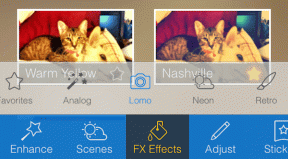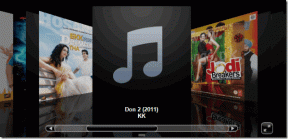כיצד ליצור רשימות השמעה חכמות ב-Apple Music באייפון, אייפד ו-Mac
Miscellanea / / April 03, 2023
יצירת רשימת השמעה ב-Apple Music מאפשר לך לסווג את כל השירים האהובים עליך ברשימה. אתה יכול להאזין לכל השירים שאתה אוהב במכה אחת. אבל אתה עדיין צריך להוסיף אותם יחד לרשימת השמעה באופן ידני. יצירת רשימת השמעה חכמה היא דרך הרבה יותר טובה לארגן את השירים שלך.

רשימות השמעה חכמות עוזרות בארגון אוטומטי של השירים שלך לרשימות השמעה על סמך הקריטריונים שאתה מציין. זה יחסוך לך את הטרחה של הוספת שירים בנפרד לרשימות השמעה. פוסט זה ישתף את השלבים ליצירת רשימות השמעה חכמות ב-Apple Music ב-iPhone, iPad ו-Mac.
צור רשימת השמעה חכמה באייפון ובאייפד
אתה יכול לשתף רשימות השמעה ב-Apple Music באייפון ובאייפד שלך. אבל האפשרות ליצור רשימות השמעה חכמות אינה זמינה עבור משתמשי אייפון ואייפד. זה המקום שבו אפליקציית קיצורי הדרך באה להציל. הנה איך להשתמש באפליקציית קיצורי הדרך כדי ליצור רשימת השמעה חכמה באייפון ובאייפד שלך. השלבים נשארים זהים עבור שתי הפלטפורמות.
שלב 1: פתח את אפליקציית קיצורי הדרך באייפון ובאייפד שלך.

שלב 2: הקש על סמל הפלוס בפינה השמאלית העליונה כדי ליצור קיצור דרך חדש.
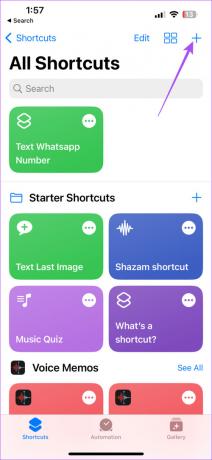
שלב 3: הקש על קיצור דרך חדש בחלק העליון.

שלב 4: בחר שנה שם כדי להוסיף שם לקיצור הדרך שלך.

שלב 5: הקש על הוסף פעולה.

שלב 6: הקש על סרגל החיפוש בחלק העליון וחפש מוּסִיקָה.

שלב 7: גלול מטה ברשימת האפשרויות ובחר מצא מוזיקה.

שלב 8: תחת פעולה, הקש על מיין לפי ובחר ספירת הפעלה.

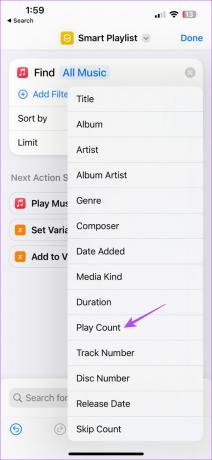
שלב 9: הקש על סדר מתחת לאפשרות מיין לפי ובחר בגדול ראשון.

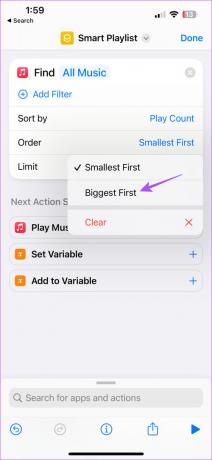
שלב 10: הקש על המתג שליד Limit כדי להפעיל אותו.

שלב 11: השתמש בסמלי הפלוס והמינוס כדי להחליט את מספר השירים שיוסיפו לרשימת ההשמעה החכמה.
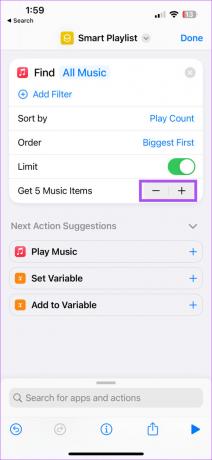
שלב 11: הקש על סרגל החיפוש בתחתית והקלד מוּסִיקָה.

שלב 12: גלול מטה ובחר צור רשימת השמעה מתוצאות החיפוש.

שלב 13: הקש על שם רשימת השמעה כדי להקצות שם לרשימת ההשמעה שלך.

שלב 14: לאחר הקלדת שם רשימת ההשמעה, החלק שמאלה בסרגל הכלים של המקלדת והקש על שאל בכל פעם.

שלב 15: הקש על בוצע בפינה השמאלית העליונה כדי ליצור את קיצור הדרך.
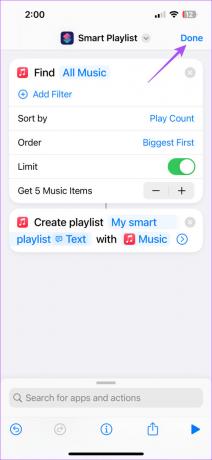
כעת, בכל פעם שתפעיל את קיצור הדרך, תתבקש לשנות את השם של רשימת ההשמעה החכמה שלך כדי שיהיה קל יותר למצוא אותו בספריית Apple Music שלך. אתה יכול גם שתף את רשימת ההשמעה החכמה שלך כמו רשימת השמעה רגילה עם החברים שלך. בכל פעם שתוסיף שירים חדשים לספריית המוזיקה שלך, רשימת ההשמעה החכמה תתעדכן אוטומטית על סמך הקריטריונים שציינת בקיצור הדרך.
צור רשימת השמעה חכמה ב-Mac
אפליקציית Apple Music ב-Mac שלנו מספקת אפשרות ייעודית ליצור רשימת השמעה חכמה, בניגוד לאפליקציית קיצורי הדרך. ודא שאתה משתמש ב-macOS Catalina 10.5 או יותר ב-iMac או ב-MacBook שלך כדי להשתמש בתכונה זו.
שלב 1: הקש Command + מקש הרווח כדי לפתוח את Spotlight Search, הקלד תפוח עץ מוּסִיקָה, ולחץ על Return.

שלב 2: לחץ על קובץ בפינה השמאלית העליונה.

שלב 3: בחר חדש מרשימת האפשרויות.
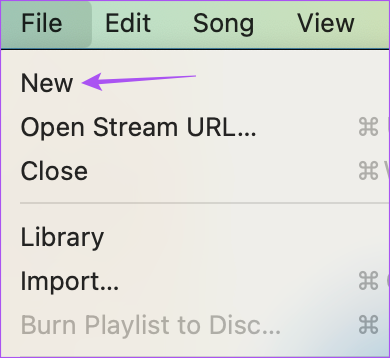
שלב 4: בחר רשימת השמעה חכמה.

חלון הפלייליסט החכמה יפתח את המסך שלך.
שלב 5: כדי לציין את הקריטריונים של רשימת ההשמעה החכמה שלך, לחץ על התפריטים הקופצים כדי לבחור ז'אנר, מכיל ושם הזמר.
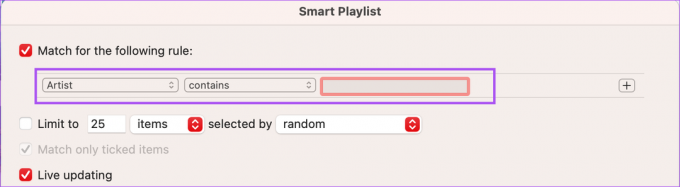
שלב 6: כדי להגדיר מגבלה על הכללת מספר השירים, לחץ על תיבת הסימון שליד Limit ובחר בתפריטים הנפתחים כדי לבחור את מספר הפריטים.

אנו מציעים להפעיל את התכונה של עדכון חי כדי לעדכן אוטומטית את רשימת ההשמעה החכמה שלך ככל שתוסיף עוד שירים לספרייה שלך.

כדי ליצור כלל נוסף, לחץ על סמל הפלוס בצד ימין, והגדר את הקריטריונים.

שלב 7: לאחר הגדרת הקריטריונים, לחץ על אישור בפינה השמאלית התחתונה.

רשימת ההשמעה החכמה שלך תוצג בתפריט השמאלי תחת רשימות השמעה.
כדי למחוק את רשימת ההשמעה החכמה, לחץ עליה באמצעות לחצן העכבר הימני ובחר מחק מהספרייה.
תהנה ממוזיקה בצורה חכמה
רשימת השמעה חכמה הופכת את הדברים ללא טרחה עבור חובבי מוזיקה מושבעים. אתה לא צריך לדאוג לגבי הוספה והפרדה של שירים לפי קטגוריות שונות. שתף את הפוסט הזה עם מישהו שאוהב להשתמש ברשימות השמעה ב-Apple Music. אתה יכול גם לסנכרן את רשימות ההשמעה של Apple Music בין ה-iPhone וה-Mac. אבל אם אינך יכול לעשות זאת, אתה יכול לעיין בפוסט שלנו המציע פתרונות לתיקון רשימות השמעה של Apple Music שאינן מסתנכרנות בין iPhone ו-Mac.
עודכן לאחרונה ב-06 בפברואר, 2023
המאמר לעיל עשוי להכיל קישורי שותפים שעוזרים לתמוך ב-Guiding Tech. עם זאת, זה לא משפיע על שלמות העריכה שלנו. התוכן נשאר חסר פניות ואותנטי.
נכתב על ידי
Paurush Chaudhary
ביטול המסתורין של עולם הטכנולוגיה בצורה הפשוטה ביותר ופתרון בעיות יומיומיות הקשורות לסמארטפונים, מחשבים ניידים, טלוויזיות ופלטפורמות הזרמת תוכן.